ウイルスバスター 2008
プログラムを指定したファイアウォール設定
スポンサード リンク
ウイルスバスター2008のプログラムを指定したファイアウォール設定方法を説明します。
まずデスクトップのウイルスバスター2008のアイコンをダブルクリックし、ウイルスバスター2006のメイン画面を開きます。
※デスクトップにウイルスバスターのアイコンが無い方は、タスクトレイのウイルスバスターのアイコンをダブルクリックしてメイン画面を表示させて下さい。

ダブルクリック。
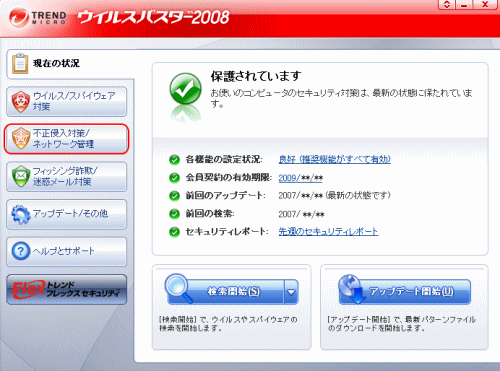
画面左のメニューより、【不正侵入対策/ネットワーク管理】をクリック。
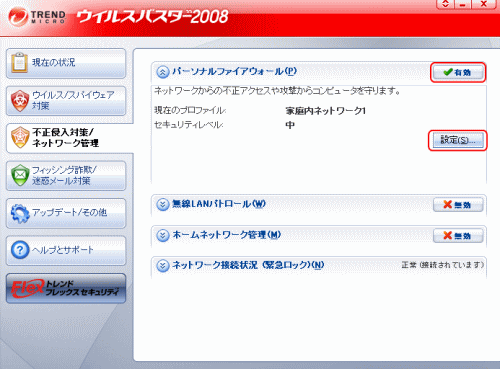
パーソナルファイアウォールが【有効】になっていることを確認して、【設定】をクリック。
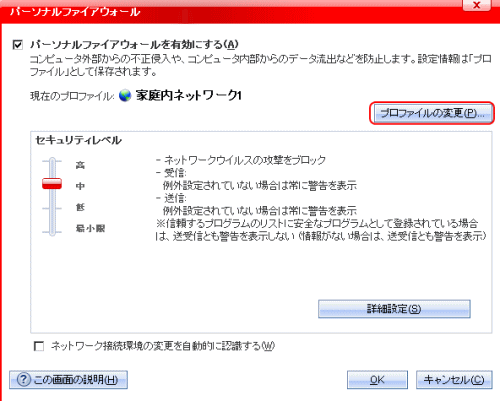
【プロファイルの変更】をクリック。
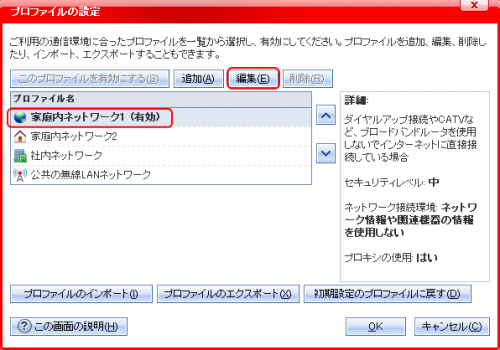
有効になっているプロファイルを選択し【編集】をクリック。
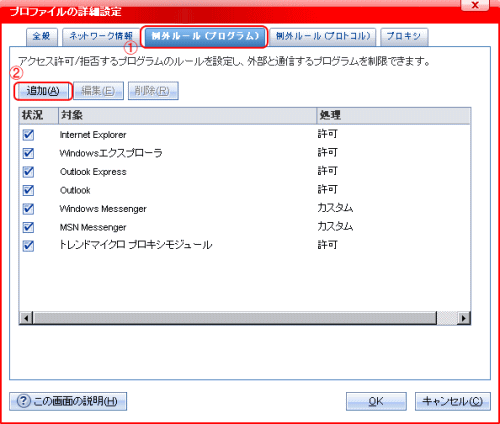
画面上の【例外ルール(プログラム)】をクリックし、【追加】をクリックします。
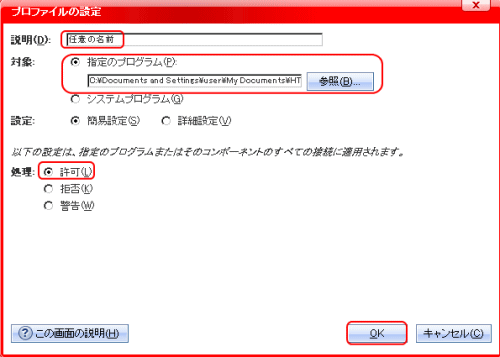
【説明】の空白に任意の名前を入力します。
【対象】の項目は、【指定のプログラム】を選択します。
【参照】クリックして、任意のプログラムを選択して下さい。
※選択するのはプログラムの【.exe】です。
ここを間違えると正常にファイアウォール設定が出来ません。
【処理】は許可を選択し、【OK】をクリックします。
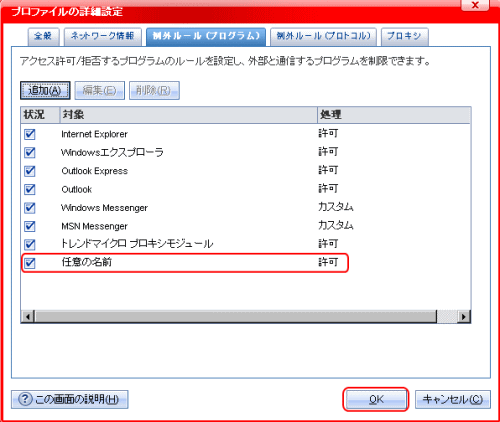
今回の設定した内容が一覧に追加されていることを確認し、【OK】をクリック。
※【状況】チェックボックスにチェックが入っていることを要確認。
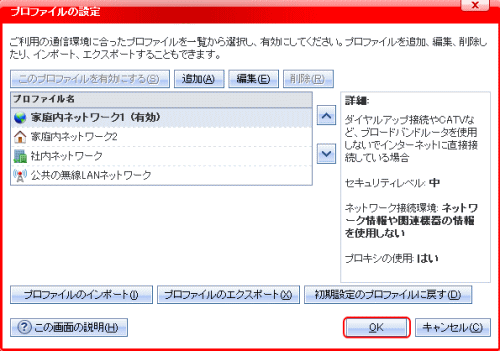
上記画面に戻るので【OK】をクリック。
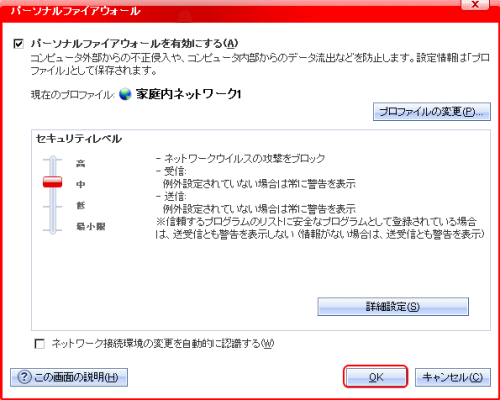
最後に上記画面で【OK】をクリックして、今回の設定を適用させます。
以上でプログラムを指定したファイアウォール設定は完了です。
スポンサード リンク
Googleサイト内検索
ウイルスバスター
ノートン
マカフィー
ESET Smart Security
メインメニュー
Information
- 関連リンク -
- ESET Smart Security
- 2年連続!
最優秀ウイルス対策ソフトの上位版。
検出率No.1・軽さNo.1。
警視庁でも採用中!
未知のウイルスに強く、メッセンジャー、スカイプ、USBウイルスにも対応!
今、最も多く乗り換えられているウイルスソフト! - 1万円で買えるノートPC特集
- 待った無しの早い者勝ち!
1万円以内で買えるデジタルドラゴンのノートPC特設ページ。 - ドスパラWEB限定セール
- ドスパラWEB限定セール会場!PCパーツ、ソフトウェア、デジタル家電‥他が、特化価格!
随時更新されるアイテムは要チェック!
Copyright (C) 2007 - ポート開放ナビ - All Rights Reserved
